Съдържание
Ключови изводи
- Започнете с Midjourney, като изтеглите Discord и създадете акаунт.
- Регистрирайте се за Midjourney чрез Discord, изберете абонаментен план и създайте подкани.
- Използвайте вариации, параметри и ремикси, за да получите различни резултати, преди да изтеглите генерираните от AI изображения за творческа употреба.
Midjourney е рядък AI генератор на изображения, който изисква процес на регистрация, различен от очаквания. Така че, за да ви помогнем да преодолеете объркването, ние направихме просто ръководство, което да ви помогне да започнете да използвате Midjourney.
Стъпка 1: Изтеглете Discord, преди да създадете AI Art с Discord
Midjourney се хоства на платформа, наречена Discord, където различни онлайн общности се събират под така наречените „сървъри“. Сървърът Midjourney е мястото, където можете да създавате AI изображения и да виждате какво правят и другите.
Насочете се към Страница за изтегляне на Discord и щракнете върху правилната връзка за изтегляне за вашата операционна система. Предлага се като мобилно приложение, но като начало изтеглете настолната версия за Mac или Windows. Следвайте инструкциите за инсталиране, за да завършите настройката.
След като го инсталирате, отидете на Страница за регистрация на Discord да си направите сметка. След като направите това, ще сте готови да се регистрирате за Midjourney.
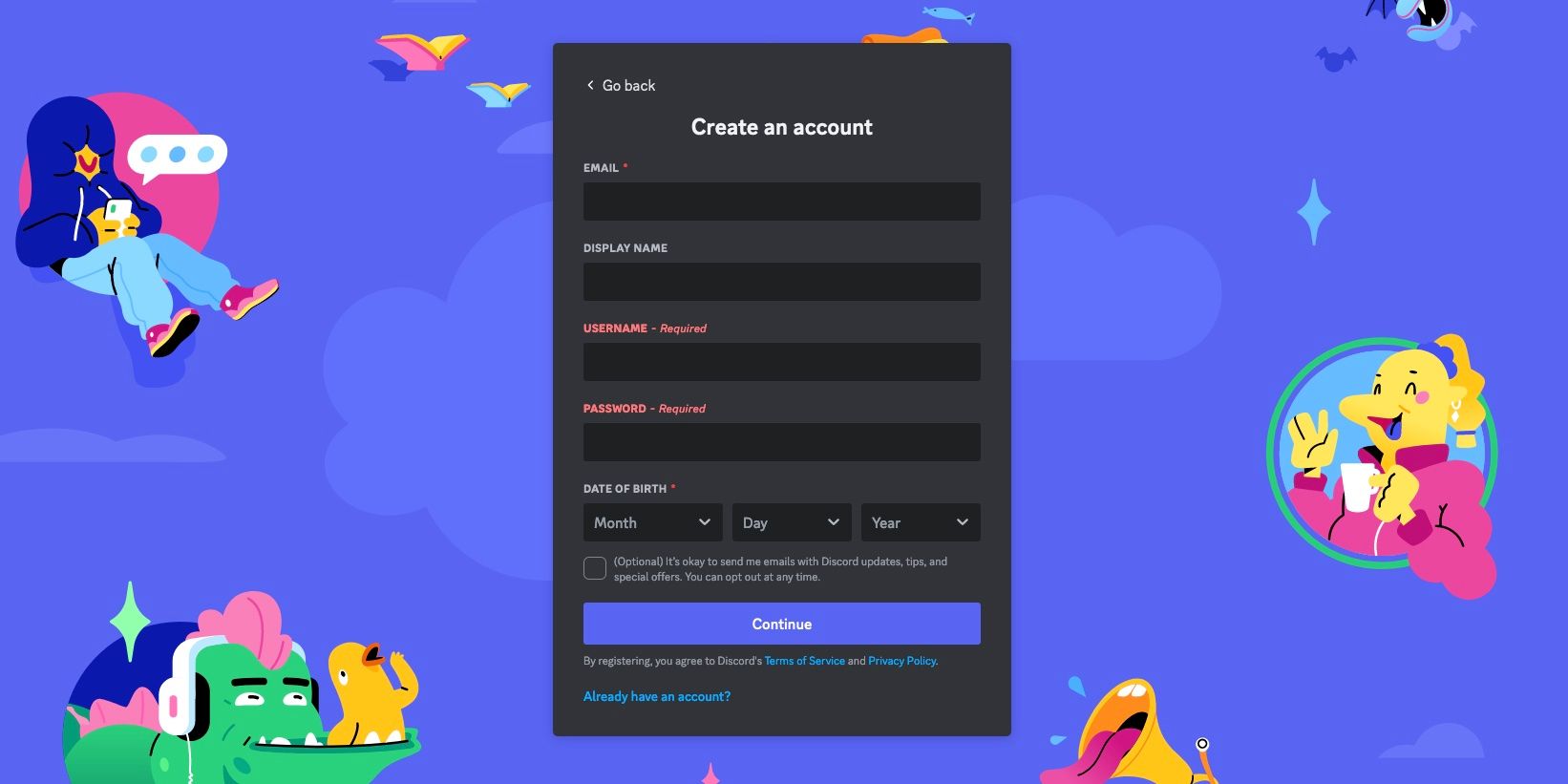
Ако имате нужда от още помощ с Discord, тогава не се притеснявайте, можете да научите как да започнете с Discord тук.
Стъпка 2: Регистрирайте се в Midjourney, за да започнете да създавате AI Art
Навигирайте до Уебсайт Midjourney и щракнете върху Присъединете се към бета версията в долния десен ъгъл.
След това щракнете върху Приемане на покана. Ще бъдете подканени да отворите приложението Discord от вашия браузър, но ако това не се случи, можете да щракнете върху Продължи към Discord.
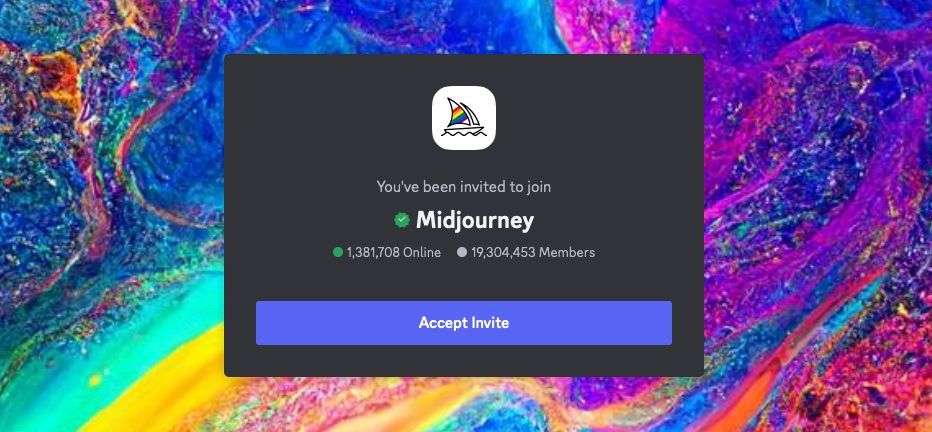
След като Discord се отвори, щракнете върху една от стаите за начинаещи. Можете да ги намерите изброени под заглавието Стаи за новодошли в навигационния панел вляво.
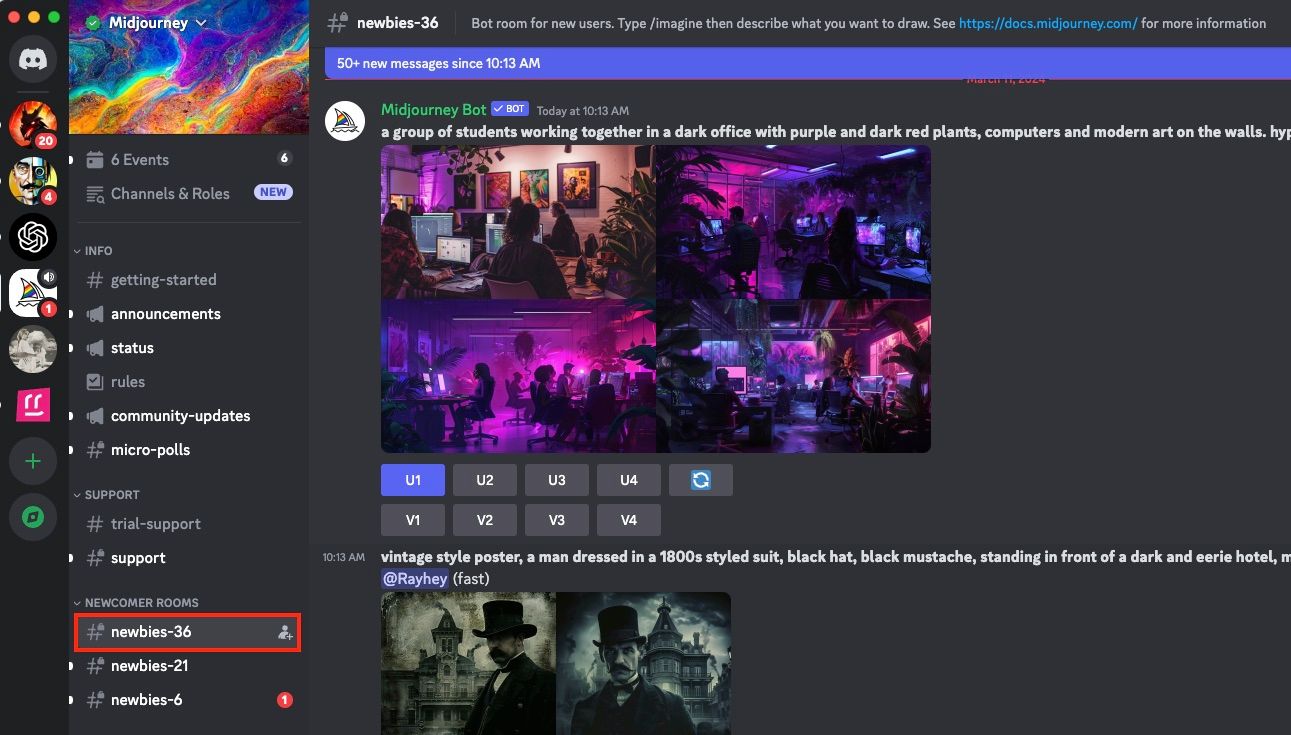
В текстовото поле в долната част на екрана въведете командата /subscribe и натиснете Enter два пъти от клавиатурата.

Ще получите съобщение от Midjourney Bot с връзка към Управление на акаунта. Щракнете върху тази връзка, за да отворите страница с всички налични абонаментни планове. Накрая щракнете върху бутона Абониране на плана, който искате да купите.
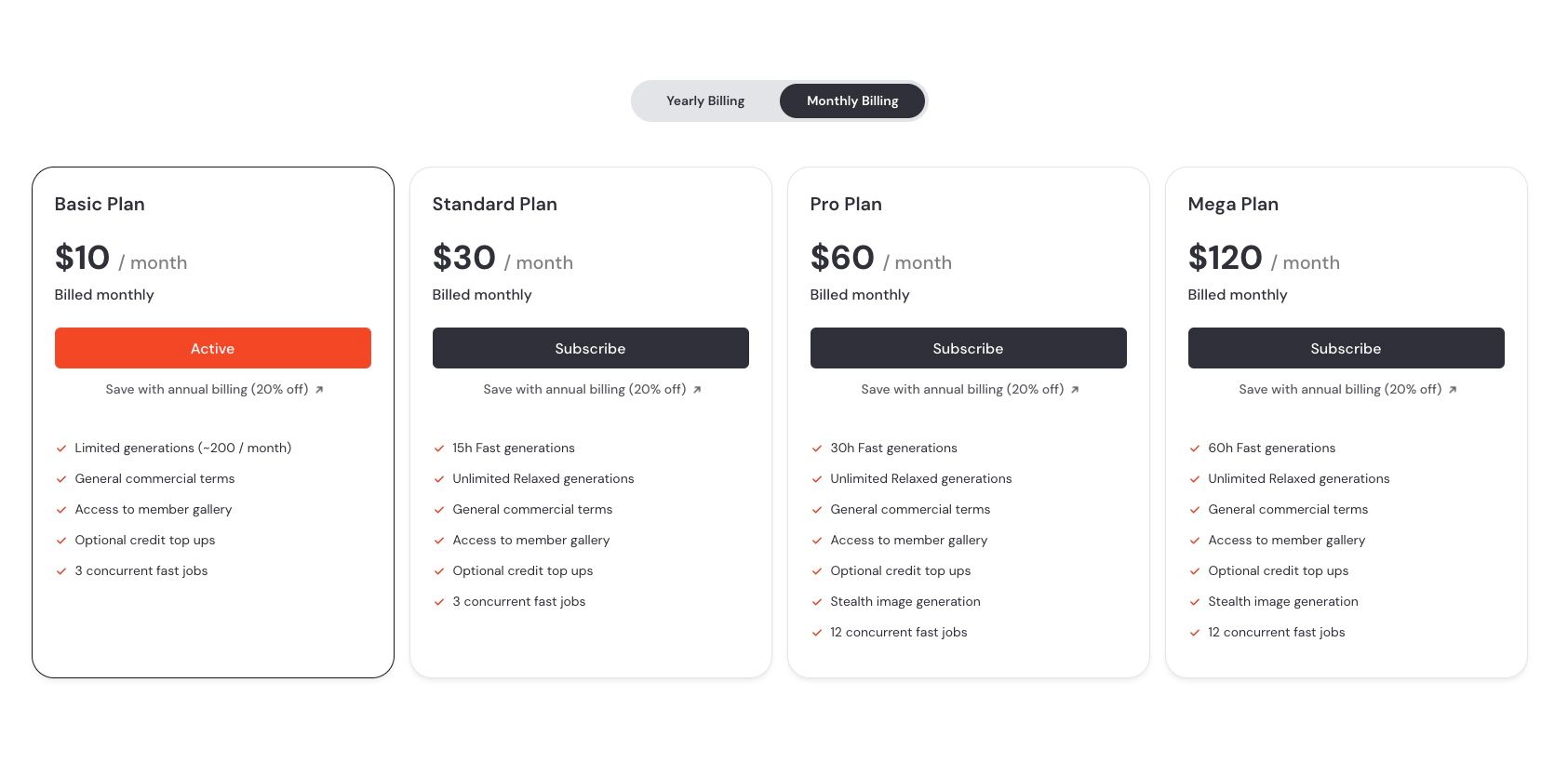
Въпреки че вече не е безплатно да опитате, Midjourney все още си струва да се абонирате. Основен план от $10 на месец ви предлага достатъчно време на сървъра, за да създадете стотици изображения с опцията за анулиране на абонамента по всяко време.
Стъпка 3: Как да създадете подкана с помощта на Midjourney
Върнете се в една от стаите за новодошли, наречена Newbies, последвана от номер. Всеки един от тях ще свърши работа.
Тъй като обикновено има много хора, генериращи изображения по тези канали, това затруднява проследяването на вашата работа. Така че, за да избегнете това, препоръчваме да отворите частен чат с Midjourney Bot. Можете да използвате чата, за да генерирате всички ваши изображения на едно удобно място.
За да отворите личен чат, щракнете върху името на Midjourney Bot навсякъде, където можете да го видите в канала. След това в полето за съобщение, което се появява, въведете Здравей и натиснете enter.
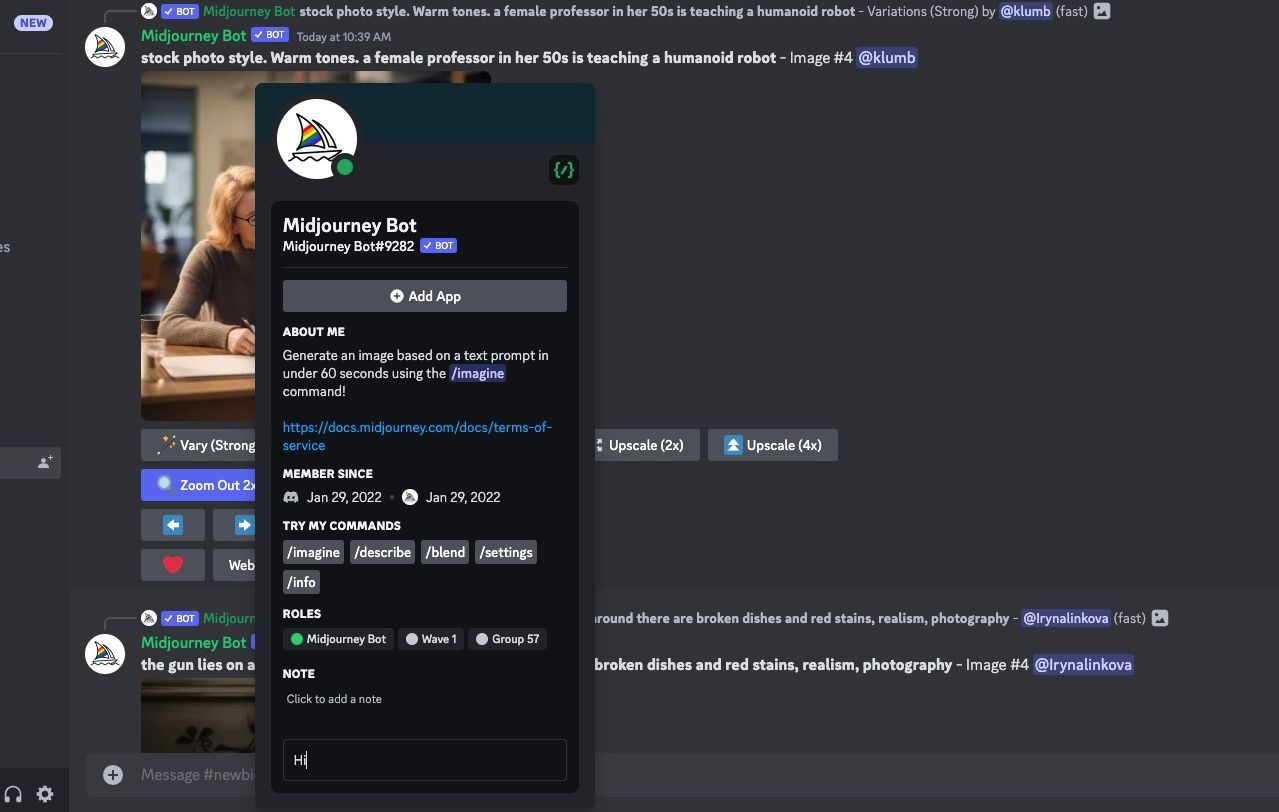
След като отворите личния чат, сте готови да започнете. За да накарате Midjourney да генерира изображение, трябва да изпълните команда Discord. Всичко, което трябва да направите, е да въведете /представете си и след това да започнете да описвате каквото и да искате Midjourney да създаде.

Midjourney ще създаде четири изображения за всяка подкана. Ако харесате някое от тях, можете да използвате бутоните U, за да отделите изображението от комплекта. Горните ляво и дясно изображения са U1 и U2, а долните ляво и дясно изображения са U3 и U4.
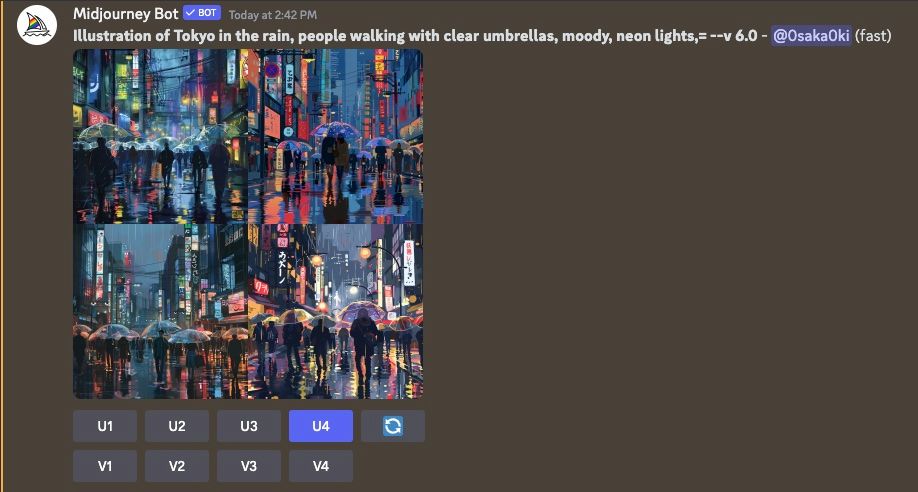
Има всякакви идеи за изкуствен интелект, които си струва да изпробвате, така че развихрете въображението си.
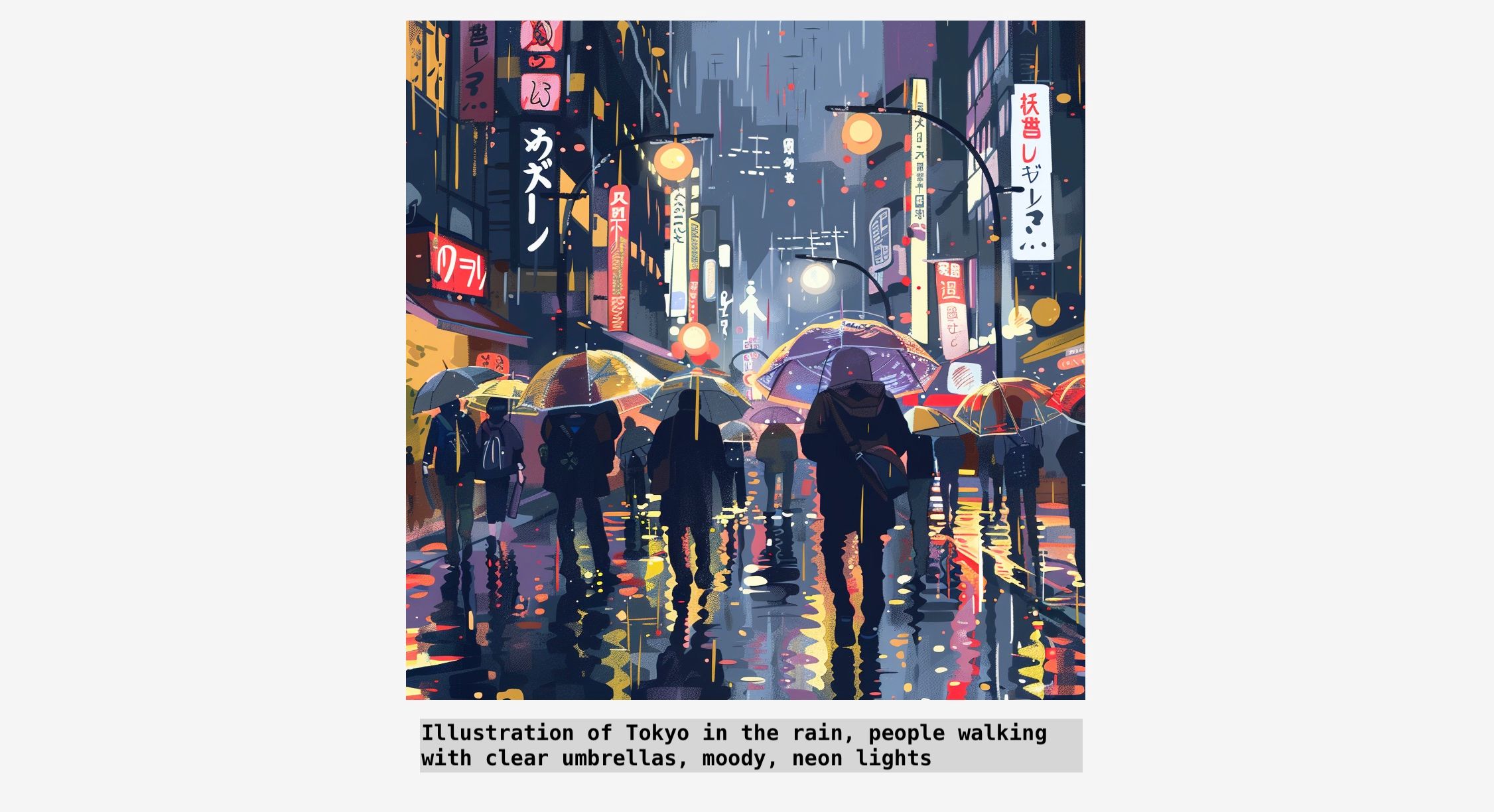
Стъпка 4: Създаване на вариации във вашето изкуство с изкуствен интелект по време на пътуването
Под всеки набор от изображения има бутони, обозначени с V1 до V4. Те съвпадат с изображенията в комплекта, започвайки от горния ляв и десен (V1 и V2) и преминавайки надолу към долните ляво и дясно изображения (V3 и V4).
Когато щракнете върху един от тези бутони, Midjourney ще създаде вариант на това изображение. Това е полезно за разгръщане на идея, докато получите изображение, което наистина харесвате.
Както е, тази функция е като игра на рулетка, където изходът е случаен. Така че начинът да получите контрол върху вариациите е да включите настройката за ремиксиране.
В текстовото поле въведете командата /remix и натиснете Enter два пъти. Ще видите съобщение, потвърждаващо, че режимът Remix е включен. Сега, когато натиснете бутона V върху изображение, ще видите диалоговия прозорец Remix Prompt.
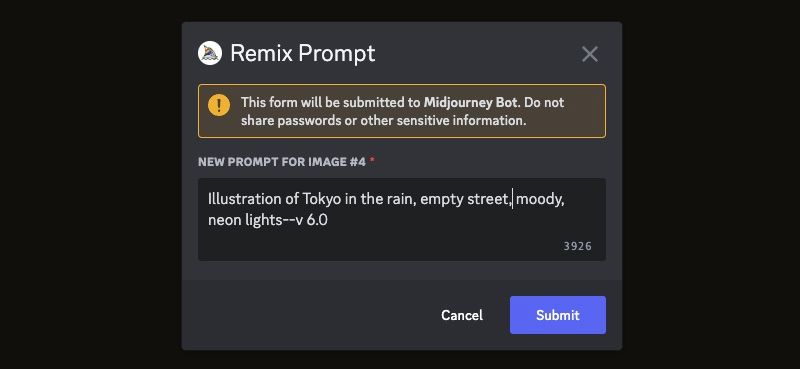
Можете да използвате това, за да направите промени в оригиналната подкана. Чувствайте се свободни да добавяте нови обекти, да променяте цветове или друга част от изображението. Тъй като това все още е вариант, Midjourney ще се погрижи да създаде изображение, близко по композиция до оригинала.
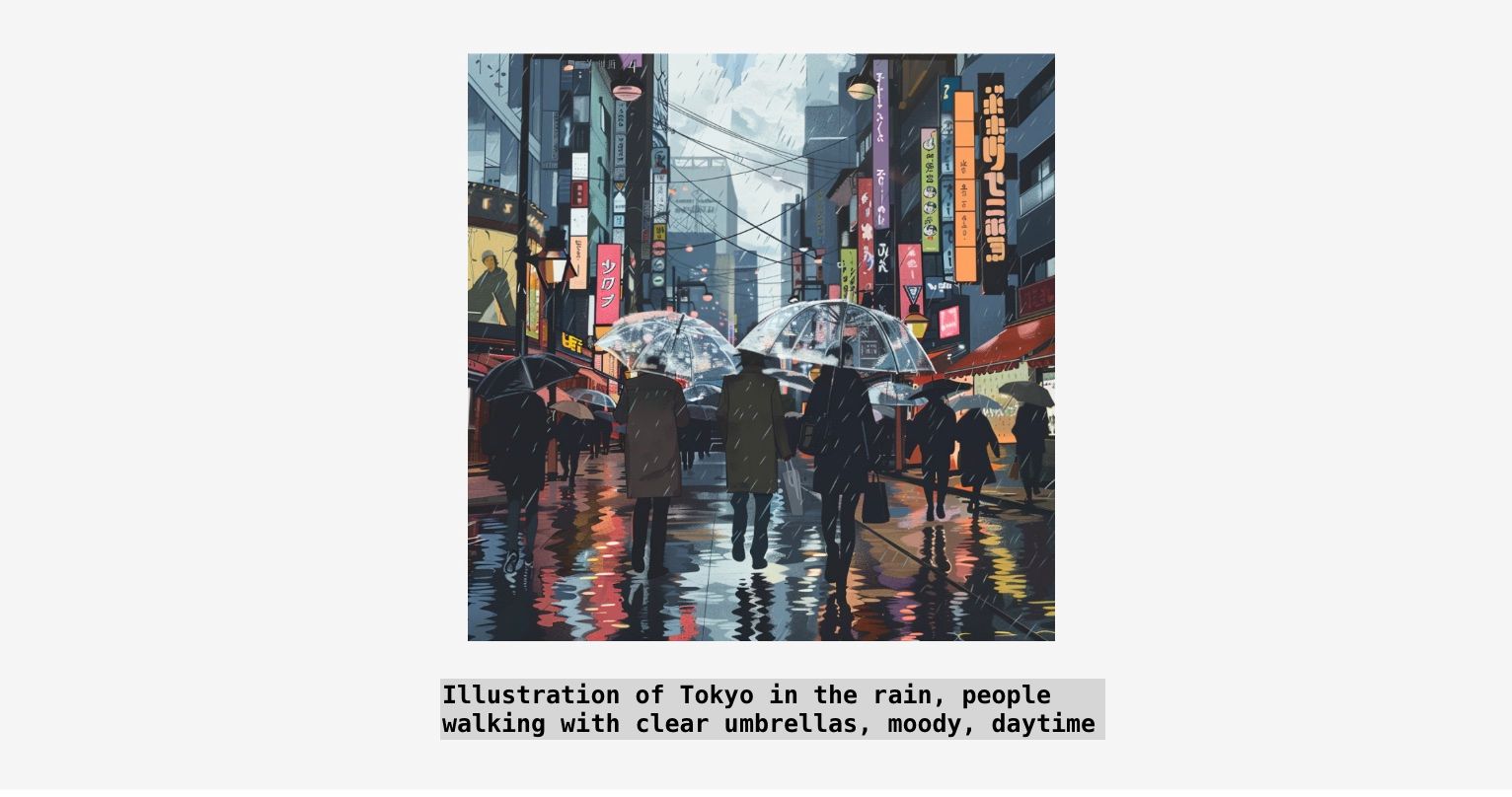
Стъпка 5: Как да постигнете най-добрите резултати с вашето AI изкуство по време на пътуването
За да извлечете наистина максимума от Midjourney, можете да включите редица различни параметри във вашата подкана. Тези параметри са като етикети, които поставяте в края на вашата подкана, за да кажете на Midjourney да се държи различно от нормалното.
Как да промените съотношението във вашия Midjourney AI Art
Една от най-полезните команди, които трябва да знаете, когато току-що започвате, е тази за пропорция, която използва етикета –ar. С този параметър можете да промените изображението от квадратна форма по подразбиране към пейзажна или портретна.
В изображението по-долу добавихме –ar 2:1 към края на подканата, което създава хубаво широкоъгълно изображение на сцената.
Ето пълната подкана:
- /представете си илюстрация на Токио в дъжда, хора, които се разхождат с чисти чадъри, мрачни, през деня – ar 2:1

Можете да научите за различните пропорции в Midjourney и да разберете кое съотношение се използва за профилни снимки, изображения на работния плот, изображения за печат и др.
Как да увеличите мащаба на своите AI изображения в Midjourney
Увеличаването на изображението до най-високата разделителна способност е друга съществена функция, която си струва да се разбере.
Първо изберете изображението, което искате да увеличите, като използвате бутоните U, точно както направихме в стъпка 3. След като изображението бъде отделено от комплекта, щракнете върху бутона Upscale (Subtle). Ако използвате по-стара версия на Midjourney, бутонът ще бъде означен Upscale (4x).
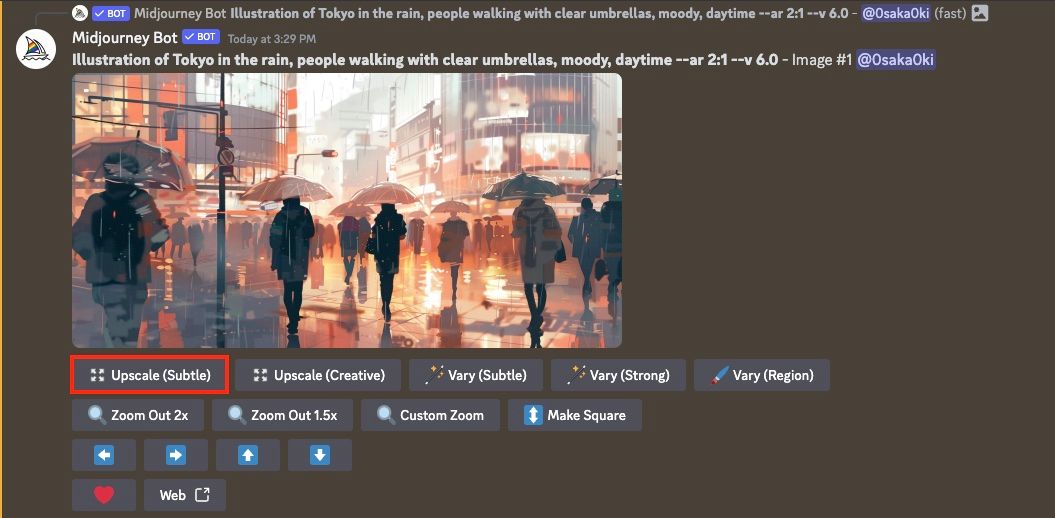
Използване на други параметри в Midjourney
Има огромен брой различни параметри, които можете да използвате, за да коригирате крайните резултати на Midjourney, като хаос, стил и странни параметри. Всяко от тях може да има огромно влияние върху вашите изображения, генерирани от AI.
Можете да разгледате пълния списък с параметри в официалната документация на Midjourney.
Стъпка 6: Как да изтеглите вашето генерирано от AI изображение от Midjourney
Когато сте готови да изтеглите изображение, отделете изображението от комплекта с помощта на бутоните U, след което щракнете върху изображението, за да го прегледате.
В долния ляв ъгъл на изображението щракнете върху Отваряне в браузър. В браузъра можете да щракнете с десния бутон върху изображението и да изберете Запазване на изображението като.

Стъпка 7: Как да използвате вашето AI Art
След като сте готови и работите с Midjourney, има много начини да използвате добре генератора на изображения с изкуствен интелект.
Създаването на персонализирани изображения на работния плот с Midjourney е идеалното извинение за създаване на AI изкуство и чудесен начин да го изложите на показ.

Друг забавен начин да използвате Midjourney е да създавате AI автопортрети, които да заменят вашата профилна снимка. Той използва някои от предлаганите по-усъвършенствани функции, като качване на собствено изображение като референция за AI модела.
Можете също да се занимавате с типография и да използвате Midjourney за създаване на текст. Или комбинирайте всички тези техники заедно, за да създадете перфектното лого с помощта на Midjourney.
Има много генератори на изображения с изкуствен интелект, но Midjourney може да е най-модерната опция, достъпна за всеки, който се интересува от изкуството с изкуствен интелект. Резултатите от Midjourney понякога могат да бъдат просто спиращи дъха.
Да започнете с Midjourney не е толкова трудно, колкото изглежда първоначално. Midjourney е мощен инструмент със сериозен набор от функции и след като започнете да играете с него, скоро ще създавате свои собствени шедьоври.

